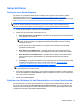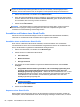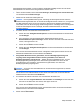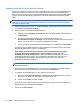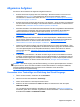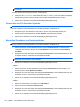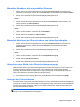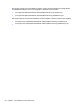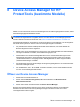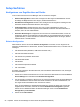HP ProtectTools Introduction - Windows 7 and Windows Vista
Anpassen eines Profils für das einfache Löschen
Das Profil für einfaches Löschen umfasst das standardmäßige Löschen von Datenbeständen ohne
Shreddern der Daten. Sie können ein Profil für das einfache Löschen auch individuell anpassen.
Dabei können Sie angeben, welche Datenbestände gelöscht werden sollen, für welche Datensätze
vor dem Löschen eine Bestätigung notwendig ist, und welche Datensätze nicht gelöscht werden
sollen.
HINWEIS: Mit der Option Einstellungen für einfaches Löschen können Sie das Bereinigen der
Festplatte von Zeit zu Zeit für Datenbestände durchführen, die Sie über den Windows Papierkorb
oder manuell gelöscht haben.
1. Öffnen Sie File Sanitizer, klicken Sie auf Einstellungen, Einstellungen für einfaches Löschen
und anschließend auf Details anzeigen.
2. Wählen Sie die zu löschenden Datenbestände aus:
a. Klicken Sie unter Verfügbare Löschoptionen auf einen Datenbestand und anschließend
auf Hinzufügen.
b. Zum Hinzufügen eines benutzerdefinierten Datenbestands klicken Sie auf
Benutzerdefinierte Option hinzufügen. Suchen Sie dann den Pfad zu der Datei oder dem
Ordner, oder tippen Sie ihn ein. Klicken Sie abschließend auf OK.
c. Klicken Sie auf den benutzerdefinierten Datenbestand und anschließend auf Hinzufügen.
Zum Entfernen eines Datenbestands aus den verfügbaren Löschoptionen klicken Sie auf den
betreffenden Datenbestand und dann auf Löschen.
3. Ausgewählte Elemente werden geshreddert, und eine Bestätigungsmeldung wird
angezeigt. Nicht ausgewählte Elemente werden geshreddert, ohne dass eine
Bestätigungsmeldung angezeigt wird. – Wählen Sie das Kontrollkästchen aus, um eine
Bestätigungsmeldung anzuzeigen, bevor das Element geshreddert wird. Wenn Sie das
Kontrollkästchen nicht auswählen, wird das Element geshreddert, ohne dass eine
Bestätigungsmeldung angezeigt wird.
HINWEIS: Auch wenn das Kontrollkästchen für ein Element nicht angekreuzt ist, wird das
Element geshreddert.
Zum Entfernen eines Datenbestands aus der Liste der zu löschenden Datenbestände klicken
Sie auf den betreffenden Datenbestand und anschließend auf Entfernen.
4. So schließen Sie Datenbestände vom automatischen Löschen aus:
a. Klicken Sie unter Folgende Elemente nicht löschen auf Hinzufügen. Suchen Sie dann
den Pfad zu der Datei oder dem Ordner, oder tippen Sie ihn ein.
b. Klicken Sie auf Öffnen und dann auf OK.
Zum Löschen eines Datenbestands aus der Ausschlussliste klicken Sie auf den betreffenden
Datenbestand und anschließend auf Löschen.
5. Klicken Sie auf Übernehmen.
86 Kapitel 7 File Sanitizer for HP ProtectTools